ps制作炫彩效果的流動動畫教程
時間:2024-02-22 21:45作者:下載吧人氣:19
GIF動畫圖片失真較大,一般經過羽化等效果處理的透明背景圖都會出現雜邊,而要處理掉這些難看的雜邊是件很復雜費時的工作!所以如果能解決透明圖出現雜邊的不足將是gif的一個重大突破了!望早日實現!雜邊問題可以配合PHOTOSHOP先把每一楨保存的時候把雜邊擴展為網頁背景色一樣的顏色即可使邊緣清晰圓潤。。
效果1:

效果二隨便做的只是示范一下

1.打開素材圖片,調整圖片大小,做GIF動畫圖片不宜過大,否則上傳到網絡相冊就不會動了。

2.用鋼筆工具,以人物為中心,勾出如下路徑。
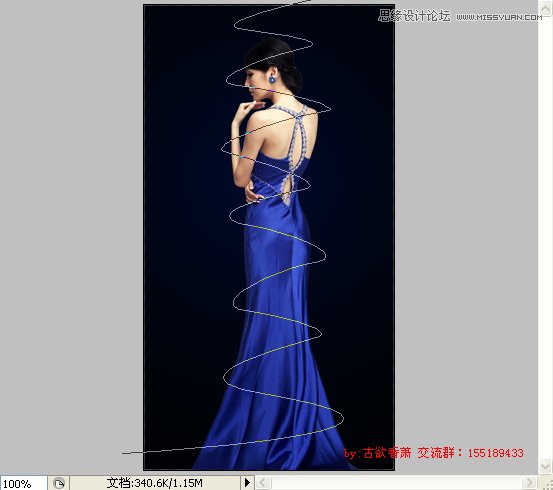
3.新建一圖層,點畫筆,選畫筆第一個筆頭,路徑描邊1像素,
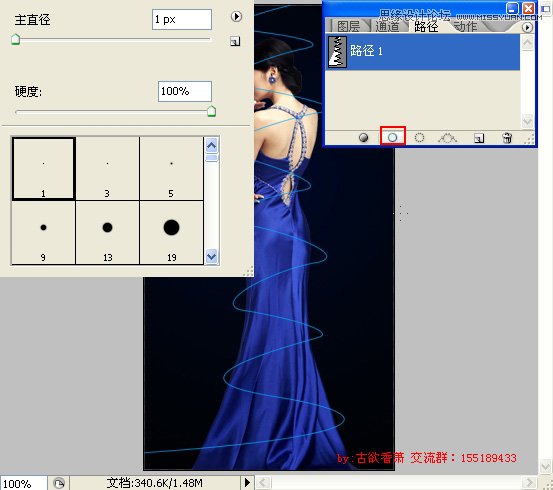
4.再調整一下畫筆,設置如下:
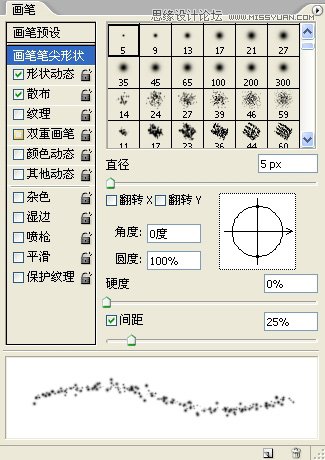
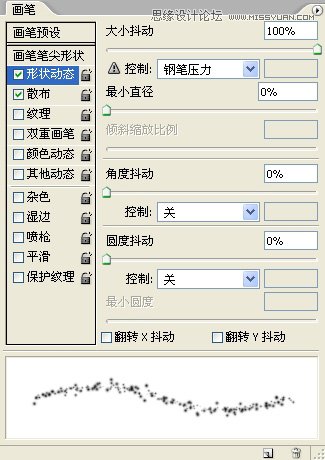
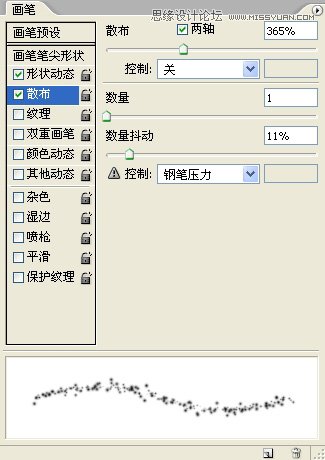
5.調整好之后 同第3步,路徑描邊,得到如下結果。
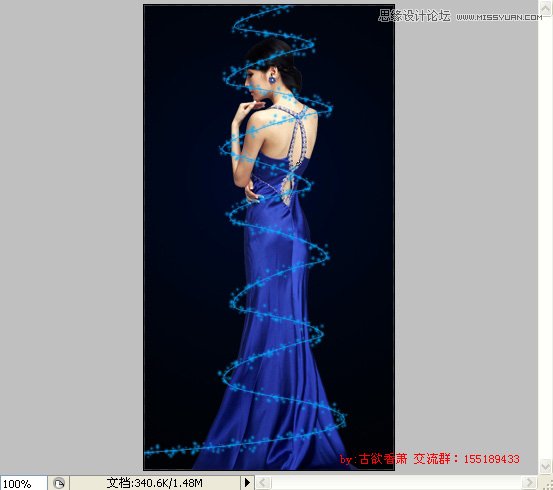
6.觀察一下線條,把從人物背后經過的線條選出來刪除。
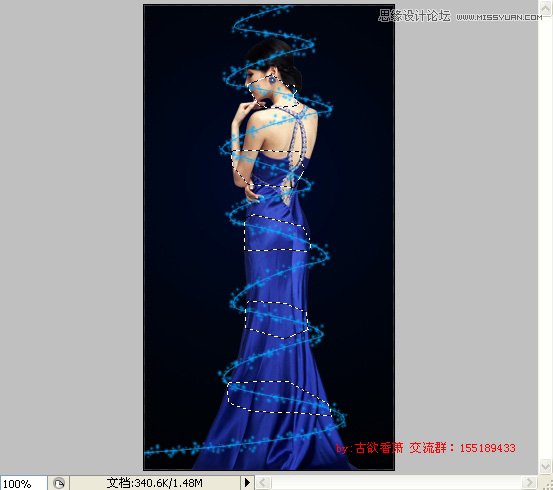
7.線條做好后的效果。
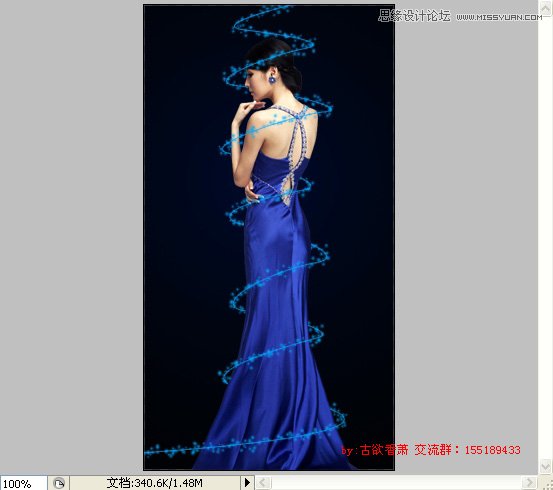
8.在線條圖層,按住CTRL鍵,鼠標左鍵單擊線條圖層(透明框框),即可把線條載入選區。接著點擊面板下方添加圖層蒙板按鈕。
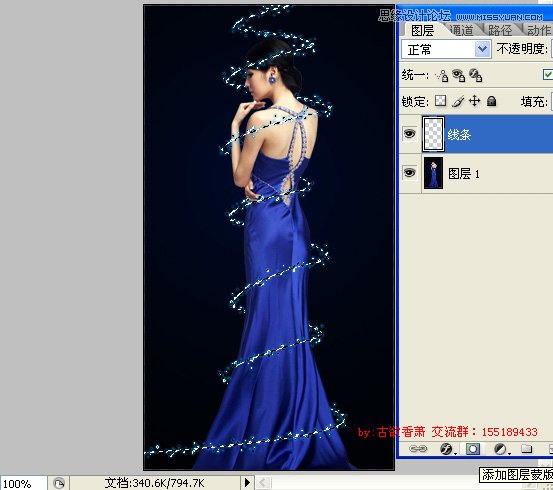
9.新建圖層,下方框選三分之一左右填充漸變,漸變的顏色決定線條的顏色。
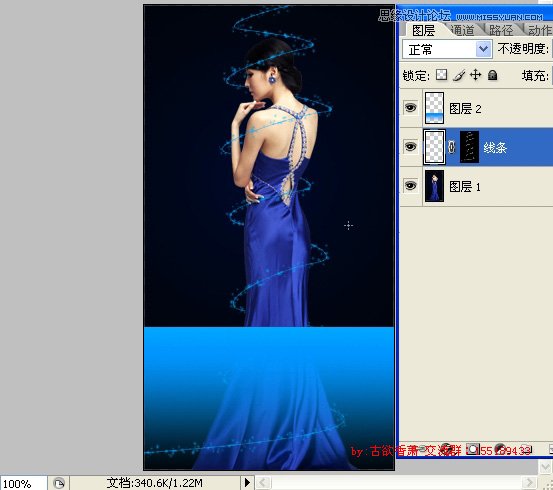
漸變右側透明度為0
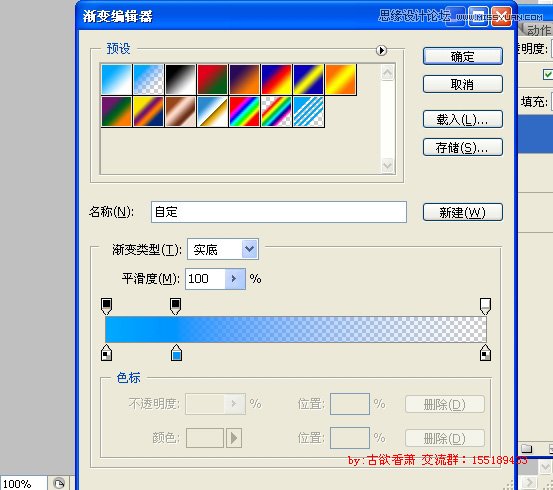
10.把漸變上端稍模糊一下,看起來不要太尖銳。方法是框選上端小部分,羽化5,detele。
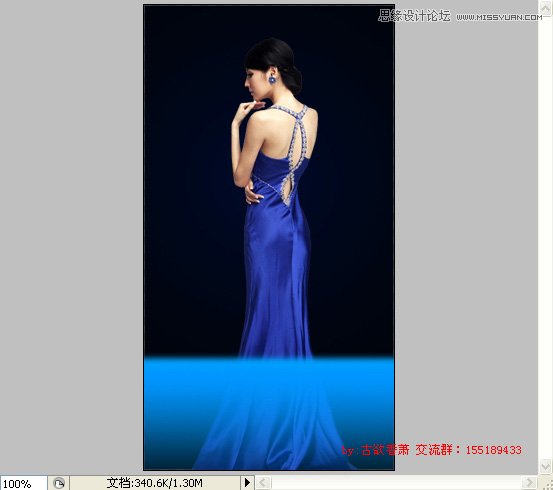
11.線條圖層,點解除與蒙板鏈接,把蒙板用鼠標拖到圖層2。選中漸變圖層,可以調整顏色、外發光等參數,我這就不做了。
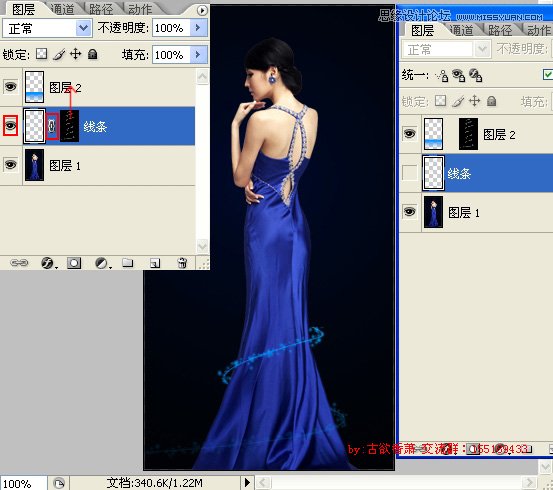
12.調出動畫面板,用移動工具,點圖層2前面的漸變,用方鍵向下移,直到看不到線條。

13.動畫面板,復制當前幀(垃圾桶左邊那個按鈕),用移動工具,按住shift鍵,把圖層2漸變直線向上移動,直到看不到線條為止。

14.選定第一幀,再點過度(垃圾桶前面第二個按鈕),輸入數值40-70之間,點確定。
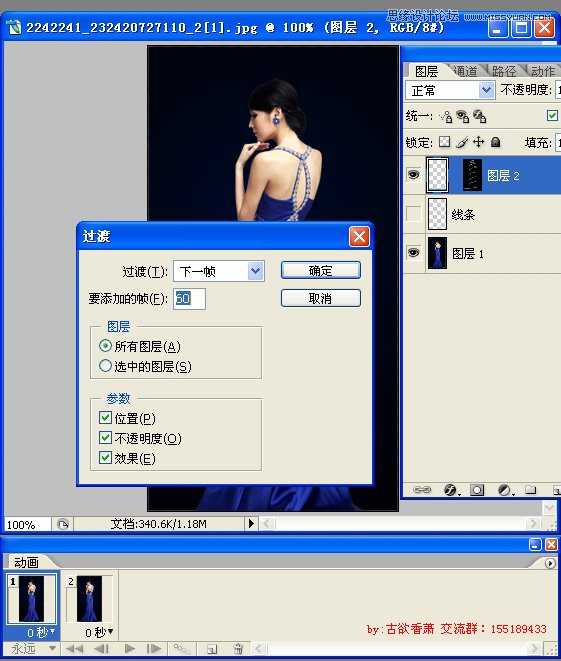
15.點文件--存儲為web所用格式,下圖是GIF設置。勾選透明度可以使文件變得更小。
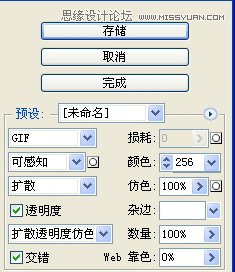
最終效果!


網友評論